|
|
Windows 8 / 8.1でWindowsシステムツールを表示させる方法 | ||
Windows 8 / 8.1でWindowsシステムツールを表示させる方法 |
Q&A番号:013962 更新日:2024/10/10
|
Q&A番号:013962 更新日:2024/10/10 |
 | Windows 8 / 8.1で、Windowsシステムツールを表示させる方法について教えてください。 |
 | Windows 8 / 8.1では、アプリ画面からWindowsシステムツールの一覧を確認することができます。 |
Windows 8 / 8.1では、アプリ画面からWindowsシステムツールの一覧を確認することができます。
はじめに
Windowsシステムツールとは、パソコンの設定や保存されているデータの管理など、Windowsのシステムに関する操作を行うアプリの総称です。
Windowsシステムツールは、アプリ画面の「Windowsシステムツール」欄から一覧で確認することができます。
システムツールには、以下のようなツールがあります。
- コンピューター
- エクスプローラー
- コマンドプロンプト
- コントロールパネル
- タスクマネージャー
- ファイル名を指定して実行
- Windows Defender
※ お探しの情報ではない場合は、Q&A検索から他のQ&Aもお探しください。
 Q&A検索 - トップページ
Q&A検索 - トップページ
 パソコン用語集
パソコン用語集
操作手順
Windows 8 / 8.1でWindowsシステムツールを表示させるには、以下の操作手順を行ってください。
※ ここではWindows 8の画面で案内していますが、Windows 8.1でも同様の操作が行えます。
スタート画面上で右クリックし、画面下部に表示されたアプリバーから「すべてのアプリ」をクリックします。
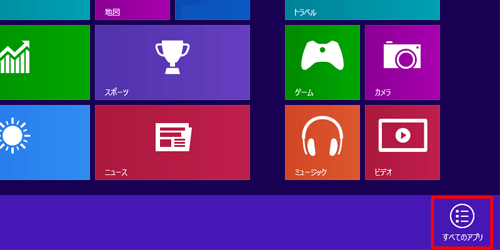
Windows 8.1の場合
スタート画面上でマウスポインターを動かし、画面下部に表示された「
 」をクリックします。
」をクリックします。
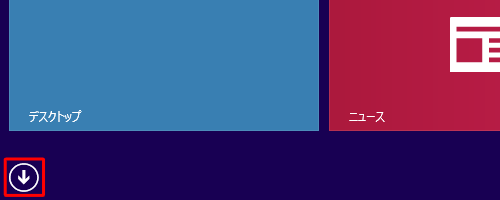
アプリ画面が表示されます。
Windowsシステムツールの一覧を確認することができます。
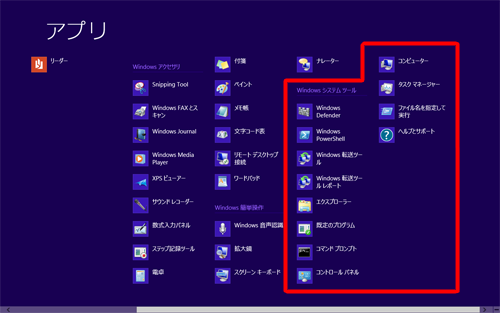
以上で操作完了です。
関連情報
このQ&Aに出てきた用語
|
|
|


 Windowsツールを表示させる方法
Windowsツールを表示させる方法








